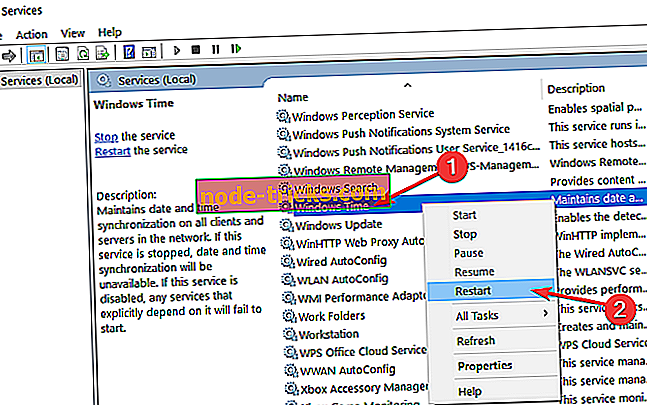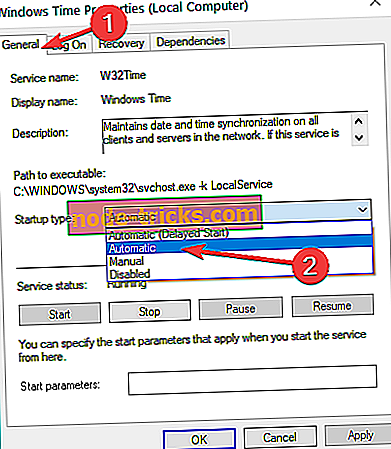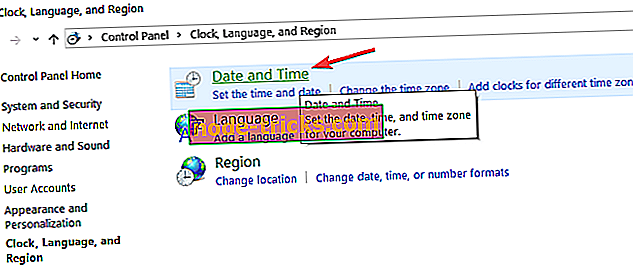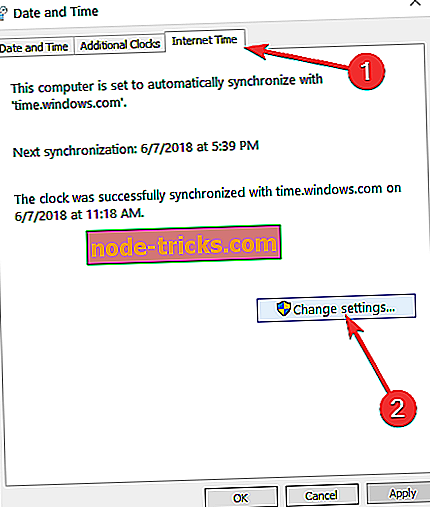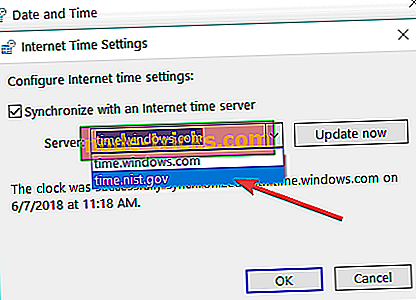Düzeltme: Zaman Windows 10, 8.1 Surface Pro 2'de güncellenmiyor
Windows 10, 8.1 Surface Pro 2 tabletiniz (veya dizüstü bilgisayarınız?) Doğru zamanla senkronize edilmiyorsa, Windows 10, 8.1'deki başka bir sıkıntı için bir çalışma düzeltmesi için aşağıdakileri okumanız gerekir.

Surface Pro 2 inanılmaz bir teknoloji parçası, ancak içinde Windows 10 veya Windows 8.1 bulunan başka bir şey gibi, birçok hataya ve soruna sahip olmak zorunda. Bu tür son sorunlardan biri, bazı kullanıcılara göre zamanın Windows 10, 8.1 Surface Pro 2'de güncellenmemesi gerçeğiyle ilgilidir.
Doğru zamana senkronize olmayan bir yüzey Pro2 var. SP2'mdeki ayarlar: TimeZone: (UTC + 10:00). Canberra, Melbourne, Sidney. Sunucu: time.windows.com. Au.pool.ntp.org gibi başka bir sntp sunucusuyla senkronize etmeyi denedim, ancak bu sorunu çözmedi. Eğer bu bir PC olsaydı, BIOS'taki tarihi kontrol ederdim, ama bu bir tablette nasıl olurdu? (Yüzey Tabletleri için eşdeğer bir ürün yazılımı seçeneği var mı?). Zamanı manuel olarak sıfırlayabilirim, ancak bu sorunun neden olduğunu bulmayı tercih ederim. Herhangi bir yardım ya da tavsiye çok takdir edilecektir.
Sinirli Avustralya Microsoft kullanıcısının söylediği budur. Ve bir Microsoft Destek Mühendisine göre, Surface Pro 2'nizdeki ve diğer Windows 10, 8.1 cihazlarındaki zaman sorunlarını çözmek için yapmanız gerekenler burada. Sorun, Otomatik olarak ayarlanması gereken Windows Zaman Hizmeti'nden kaynaklanıyor gibi görünüyor.
Düzeltme: Surface Pro 2 saati yanlıştır
1. Windows Zaman Hizmeti'ni Otomatik olarak ayarlayın.
- Windows + R tuşlarına basın ve Services.msc yazın ve Enter tuşuna basın.
- Windows Saati'ni bulun.
- Windows Saati'nde iki kez sağ tıklayın ve Yeniden Başlat'ı seçin.
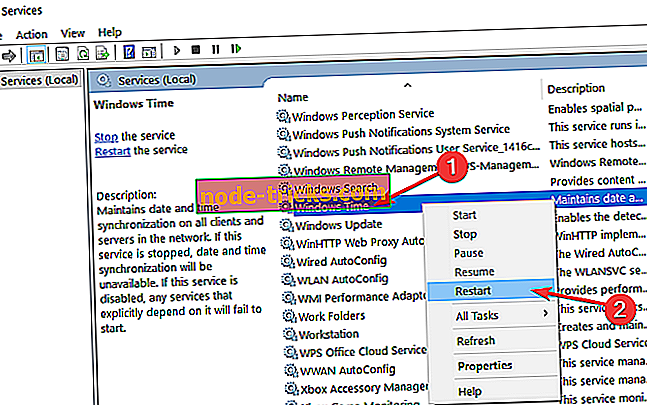
- “Windows Zaman Hizmeti” üzerine çift tıklayın ve “Genel” sekmesine geçin.
- “Başlangıç türünü” “Otomatik” olarak değiştirin ve “Uygula” ya tıklayın / dokunun.
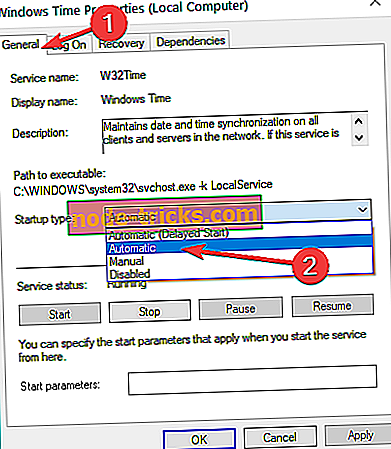
- “Başlat” düğmesine tıklayın / dokunun ve “Tamam” düğmesine tıklayın.
2. İnternet Saati sunucusu ayarlarını değiştirin
İnternet Saat Sunucusu ayarlarınız doğru değilse, bu Yüzey Pro 2 saatinizin neden güncellenmediğini açıklayabilir.
- Denetim Masası'nı başlatın> Saat, Dil ve Bölge'ye gidin> Tarih ve Saat'i seçin.
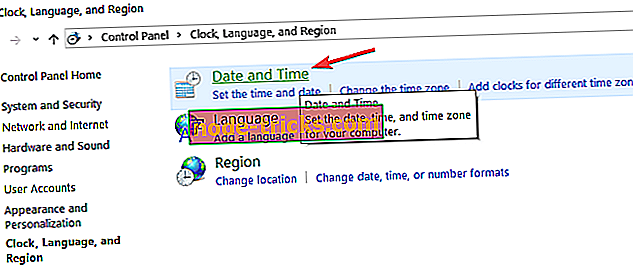
- İnternet Saati'ne gidin> Ayarları değiştir'i tıklayın.
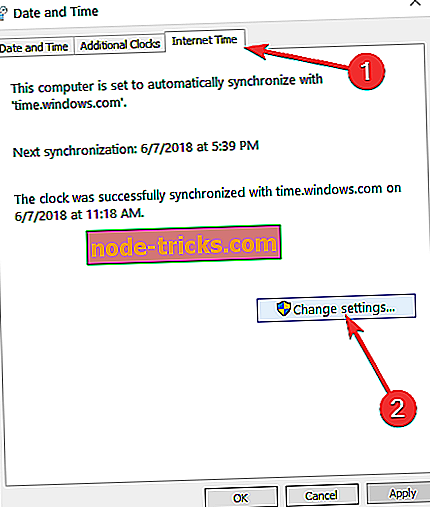
- Sunucu bölümünde, time.windows.com yerine time.nist.gov dosyasını seçin ve> Şimdi güncelle> Tamam seçeneklerini tıklayın.
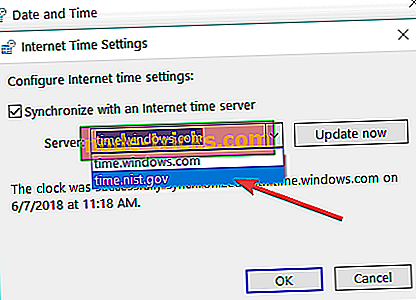
- Sorunun devam edip etmediğini kontrol edin.
3. Surface Pro 2 pilinizi kontrol edin
Bilgisayarınızın pili artık düzgün çalışmıyorsa, saat ve tarih sorunlarıyla karşılaşabilirsiniz. Bataryanızın çalışıp çalışmadığını BIOS'a girip, saati oradan kontrol ederek kontrol edebilirsiniz.
BIOS'taki saat doğruysa, bu pilinizin doğru çalıştığını gösterir. Saat doğru zamanı göstermiyorsa, bilgisayarınızın pilini değiştirmeniz gerekir.
Bu, sorunlarınızı çözdüyse, yorumunuzu bırakarak bize bildirin. Değilse, burada Surface Pro 2'deki zaman ve saat sorunlarını gidermek için kullanabileceğiniz bazı sorun giderme kılavuzları şunlardır:
- Yanlış ise Windows 10 saati nasıl düzeltilir
- Bilgisayarınızın saati neden düşüyor ve nasıl düzeltilir?
- Windows Zaman Hizmeti nedir ve nasıl faydalıdır?
Editörün Notu: Bu yazı ilk olarak Kasım 2013'te yayınlandı ve tazelik ve doğruluk nedeniyle güncellendi.